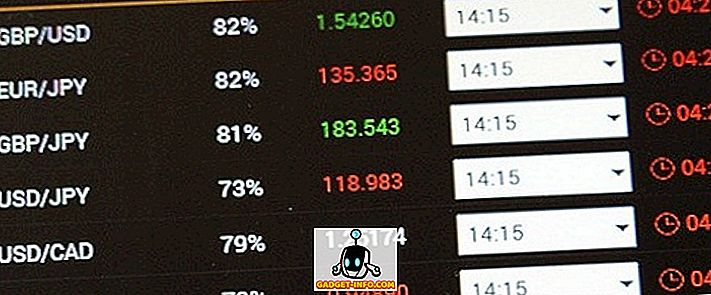Elke smartphonefabrikant implementeert zijn eigen functies of voegt eigen modificaties toe aan het Android-besturingssysteem dat op zijn apparaten is geïnstalleerd. Hoewel sommigen vertrouwen op het toevoegen van kleine aanpassingen en inclusief hun eigen set applicaties zoals Motorola en OnePlus, zijn er bedrijven als Asus en Xiaomi die geloven in het volledig aanpassen van het volledige gevoel van het Android-besturingssysteem. Hoewel Xiaomi bekend staat om verschillende toevoegingen aan het besturingssysteem als onderdeel van zijn MIUI, is een kenmerk dat opvalt de netwerkactiviteitsmeter in de statusbalk. Internet is een integraal onderdeel van ons leven en het vermogen om iemands verbindingssnelheden in realtime te bewaken is iets dat we allemaal verlangen.

Wat als ik je zou vertellen dat er een manier is waarop je dezelfde functie (of zelfs een geavanceerde versie) op je Android-apparaat zou kunnen krijgen? Klinkt het te mooi om waar te zijn? Niet echt. Hier ziet u hoe u de netwerksnelheid in de statusbalk op een Android-apparaat kunt weergeven:
Toon netwerkactiviteit op uw statusbalk
1. U kunt de app Internet Speed Meter uit de Play Store gebruiken om de netwerkactiviteit in de statusbalk te krijgen. Het is gratis beschikbaar in de Play Store.
2. Zodra de app is geïnstalleerd, opent u deze en krijgt u een normaal scherm te zien met gegevensgebruik . U ziet dat u al een Upload / Download-meter in het midden van uw statusbalk krijgt. U kunt het verder aanpassen door op het pictogram Instellingen te tikken.

3. Op de pagina Instellingen kunt u verschillende aspecten van deze meter aanpassen, zoals het gebruik van bits of bytes als eenheid, het tonen van de meter op het vergrendelingsscherm en verschillende andere aanpassingen.

4. U kunt ook op de optie Widgetpositie tikken om de positie van de internetsnelheidsmeter te wijzigen, zoals hieronder weergegeven.

Hoewel er in de Play Store andere apps beschikbaar zijn die beweren dezelfde functies te bieden, vond ik de internetsnelheidmeter het beste van allemaal, met de eenvoudigste gebruikersinterface en geweldige functionaliteit. Maar als je toch wat alternatieven wilt zien, kijk dan eens naar Internet Speed Meter Lite, die ook gratis verkrijgbaar is in de Play Store. Hoewel u de meter niet kunt verplaatsen naar uw statusbalk en deze alleen de downloadsnelheid weergeeft, is het toch een van de nauwkeurigere internetmeters die er zijn.
Schakel netwerkactiviteit in de statusbalk in op uw Android-apparaat
Terwijl MIUI alleen de downloadsnelheid op uw statusbalk weergeeft, met behulp van de internetsnelheidmeter en andere dergelijke apps, kunt u de downloadsnelheid, of zowel download- als uploadsnelheden, in realtime bekijken op de statusbalk van uw apparaat. Dus, probeer deze apps en laat ons je gedachten weten in de comments hieronder. Als je vragen hebt, kun je deze hieronder laten klinken.